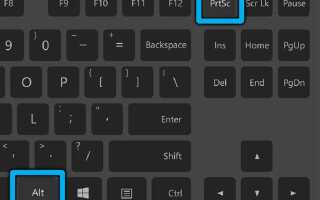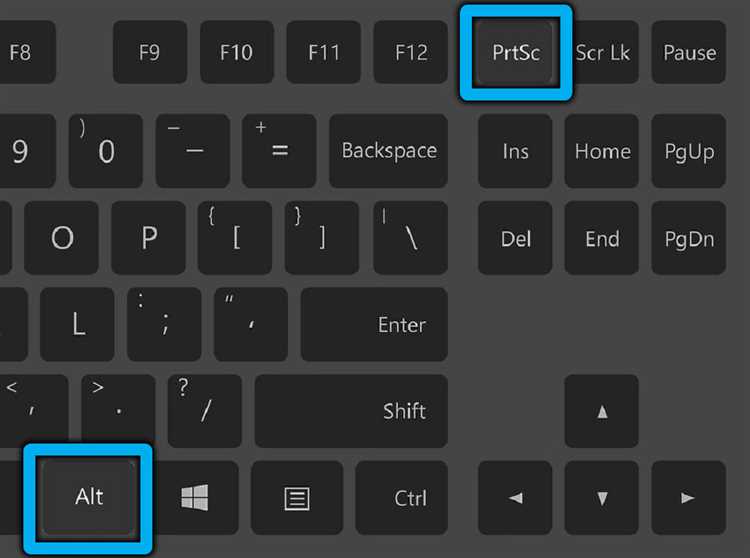
Скриншоты – важный инструмент для сохранения информации с экрана смартфона. В модели Realme 21 существует несколько способов захвата изображения, каждый из которых может быть удобен в разных ситуациях. Знание этих методов позволяет быстрее и удобнее работать с вашим устройством, будь то для сохранения текстов, изображений или важных моментов на экране.
Самый простой способ – использовать сочетание кнопок. Для этого одновременно нажмите кнопку питания и кнопку уменьшения громкости. Убедитесь, что оба действия выполнены быстро и синхронно, чтобы экран не зарегистрировал другие команды. После успешного выполнения вы услышите характерный звук затвора камеры и увидите анимацию захвата изображения.
Еще один удобный способ – это жесты с помощью трех пальцев. Для активации этой функции перейдите в Настройки, выберите раздел Жесты и движения и включите опцию для скриншотов. После этого достаточно провести тремя пальцами по экрану, чтобы сделать снимок. Этот метод особенно удобен, если одна из кнопок на устройстве повреждена или труднодоступна.
Как сделать скриншот с помощью кнопок на Realme 21
Чтобы сделать скриншот на Realme 21, воспользуйтесь комбинацией кнопок. Одновременно нажмите кнопку уменьшения громкости и кнопку питания. Убедитесь, что оба нажатия происходят быстро и синхронно.
После того как вы нажмете кнопки, экран на мгновение мигает, а затем появится миниатюра скриншота в нижней части экрана, подтверждая, что снимок был успешно сделан. Сразу после этого вы можете выбрать действия: удалить, редактировать или поделиться скриншотом.
Если вы хотите сделать снимок экрана с прокручиванием, удерживайте кнопку «Скриншот» на миниатюре после того, как снимок будет сделан, и выберите опцию «Прокрутка». Это позволяет захватить длинные страницы или списки, прокручивая экран.
Использование жестов для создания скриншотов на Realme 21
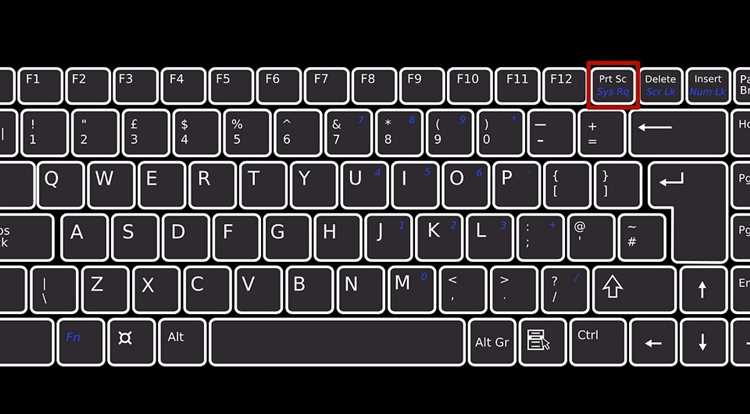
На Realme 21 доступны несколько жестов, позволяющих быстро сделать скриншот экрана. Это удобно, когда необходимо сохранить информацию, не используя кнопки устройства.
Один из самых простых способов – это жест «три пальца вниз». Для его активации достаточно провести тремя пальцами одновременно по экрану, начиная сверху. Если жест выполнен корректно, экран мигнет, подтверждая создание снимка. Этот метод работает в любых приложениях и на главном экране устройства.
Чтобы включить этот жест, откройте настройки устройства, перейдите в раздел «Жесты и управление движением» и активируйте опцию «Скриншот тремя пальцами». После этого вы сможете использовать этот способ в любое время.
Также в Realme 21 есть возможность сделать скриншот с помощью жеста с удержанием пальца на экране. Для этого необходимо выбрать область, которую вы хотите сохранить, и удерживать палец на экране. После нескольких секунд на экране появится меню с возможностью создания скриншота. Этот метод особенно полезен, если нужно зафиксировать часть экрана, а не весь его вид.
Для более точного управления скриншотами также предусмотрена функция «Длинный скриншот», которая позволяет захватывать пролистываемые страницы или длинные списки. Чтобы активировать эту опцию, сделайте стандартный скриншот, а затем выберите в меню опцию «Длинный скриншот». После этого экран будет автоматически прокручиваться, и вы сможете сохранить всю нужную информацию в одном файле.
Как сделать скриншот экрана с помощью меню «Шторки»
Для создания скриншота на смартфоне Realme 21 через меню «Шторки», выполните несколько простых шагов. Потяните вниз верхнюю панель экрана, чтобы открыть «Шторку». В панели быстрого доступа найдите иконку, изображающую камеру или скриншот (обычно это изображение с двумя параллельными линиями и кругом). Нажмите на эту иконку, и экран вашего устройства будет захвачен.
После того как скриншот сделан, вы сразу увидите уведомление о сохранении изображения. В этом уведомлении можно выбрать дальнейшие действия: быстро отредактировать скриншот, поделиться им или удалить. Также скриншоты сохраняются в галерее устройства в папке «Screenshots».
Если иконка для скриншота не отображается в меню быстрого доступа, вы можете добавить её вручную. Для этого откройте «Настройки», перейдите в раздел «Панель уведомлений и ярлыки», выберите «Настроить панель быстрого доступа» и добавьте нужную иконку.
Как настроить комбинации клавиш для скриншотов на Realme 21
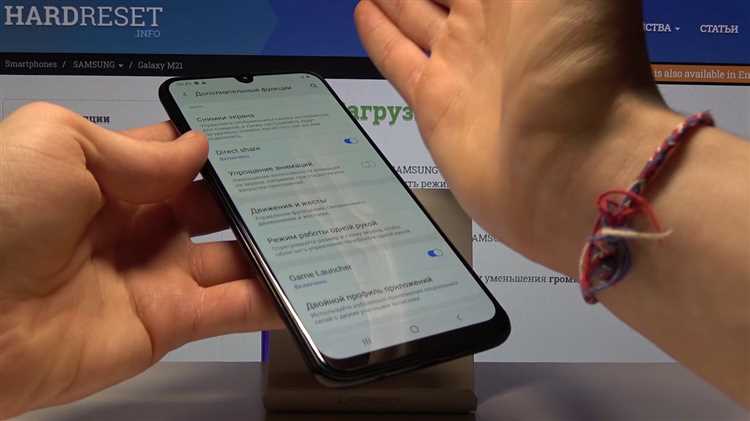
Для настройки комбинаций клавиш для скриншотов на смартфоне Realme 21, следуйте простым шагам. Встроенная система позволяет вам изменять стандартные горячие клавиши для захвата экрана.
1. Перейдите в Настройки устройства и выберите раздел Дополнительные настройки.
2. В меню прокрутите вниз и выберите пункт Скриншоты и записи экрана.
3. Здесь вы увидите различные варианты для создания снимков экрана, включая опцию Комбинация клавиш. Активируйте этот пункт, если он еще не включен.
4. Выберите предпочитаемую комбинацию клавиш для захвата экрана. Это может быть стандартная комбинация кнопок питания + уменьшение громкости или другие доступные опции. Если вам нужно больше возможностей, вы можете включить функцию захвата с помощью жестов.
5. После сохранения изменений, используйте выбранную комбинацию клавиш для быстрого создания скриншотов. Вы также можете настроить дополнительные параметры, такие как область экрана, которую нужно захватить.
Этот процесс позволяет значительно упростить работу с экранами, улучшая удобство использования смартфона Realme 21.
Как сделать скриншот с прокруткой на Realme 21
Для создания скриншота с прокруткой на Realme 21 используйте встроенную функцию, которая позволяет захватывать длинные страницы, например, чаты, веб-страницы или списки. Это особенно удобно для сохранения информации, которая не помещается на одном экране.
Чтобы сделать скриншот с прокруткой, выполните следующие шаги:
1. Откройте экран или приложение, которое хотите зафиксировать. Это может быть браузер, чат или любой другой контент, который включает прокручиваемую область.
2. Сделайте обычный скриншот, одновременно нажав кнопки уменьшения громкости и питания. Когда экран мигнет, отпустите кнопки.
3. После того как стандартный снимок экрана будет сделан, появится панель с дополнительными функциями. Нажмите на кнопку «Скриншот с прокруткой», которая обычно отображается на экране сразу после создания скрина.
4. Реализация прокрутки начинается автоматически. Программа будет прокручивать страницу и добавлять захваченные участки в один длинный скриншот.
5. Когда нужная область будет захвачена, нажмите на кнопку завершения. Готовый скриншот с прокруткой сохраняется в галерее.
Эта функция удобна при захвате длинных веб-страниц, чатов или списков, позволяя сохранить все нужные данные в одном изображении.
Что делать, если скриншоты не сохраняются на Realme 21

Если скриншоты не сохраняются на вашем Realme 21, первым шагом стоит проверить, есть ли достаточно свободного места на устройстве. Для этого откройте настройки и перейдите в раздел «Хранилище». Если памяти почти нет, удалите ненужные файлы или приложения, чтобы освободить пространство.
Следующий шаг – проверьте разрешения для приложения, которое вы используете для создания скриншотов. Убедитесь, что у него есть доступ к хранилищу. Для этого откройте «Настройки», выберите «Приложения» и найдите приложение, используемое для создания снимков экрана. В разделе «Разрешения» активируйте доступ к памяти.
Если скриншоты по-прежнему не сохраняются, возможно, причиной является ошибка системы или обновления. Попробуйте перезагрузить устройство, чтобы устранить временные сбои. Если проблема сохраняется, выполните сброс настроек приложений. Для этого откройте «Настройки», затем «Программы», и в разделе «Сбросить настройки приложений» выберите соответствующую опцию.
Если методы выше не помогли, проверьте настройки безопасности и уведомлений. Некоторые приложения могут блокировать сохранение скриншотов по причинам безопасности. Также проверьте, не включена ли функция «Защищенные приложения», которая может мешать нормальной работе таких функций.
В крайнем случае, выполните обновление программного обеспечения устройства. Обновления часто включают исправления ошибок, которые могут устранить проблему с сохранением скриншотов. Для этого откройте «Настройки», выберите «Обновление системы» и следуйте инструкциям на экране.
Как редактировать скриншоты сразу после их создания на Realme 21
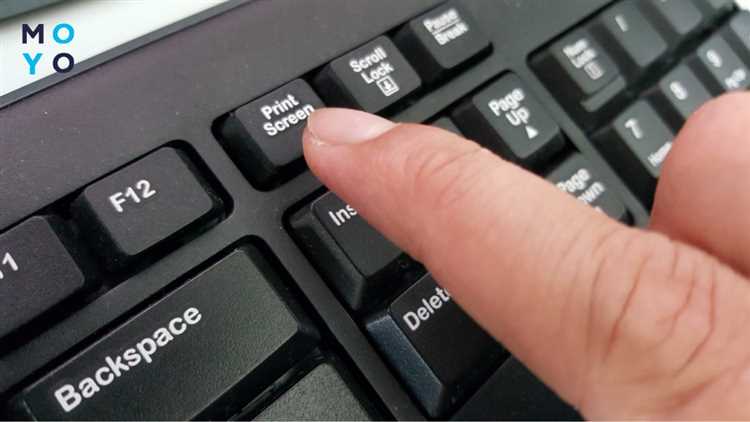
- Обрезка – для того чтобы удалить лишние части изображения, достаточно просто провести пальцем по краям скриншота. Появится рамка, и вы сможете обрезать ненужные области.
- Добавление текста – после скриншота на экране появится панель с несколькими инструментами, одним из которых является возможность добавить текст. Нажмите на иконку с буквой «T», затем введите нужный текст.
- Рисование и выделение – с помощью инструмента «Ручка» можно рисовать на изображении. Выберите цвет и толщину линии, а затем используйте пальцы или стилус для рисования прямо на скриншоте.
- Добавление стрелок – для выделения объектов на скриншоте используйте стрелки. В панели инструментов нажмите на иконку стрелки, затем выберите размер и направление.
- Использование штампов – можно добавить различные графические элементы, такие как штампы или стикеры, которые помогут сделать изображение более информативным или выразительным.
- Эффекты и фильтры – через меню редактирования доступна возможность применения различных фильтров, что помогает улучшить видимость деталей или изменить общий стиль скриншота.
После завершения редактирования, просто сохраните измененное изображение или поделитесь им с другими. Все изменения будут автоматически применены, и скриншот сохраняется в галерее вашего устройства.
Вопрос-ответ:
Как сделать скриншот на смартфоне Realme 21?
Чтобы сделать скриншот на Realme 21, нужно одновременно нажать кнопки питания и уменьшения громкости на несколько секунд. Экран немного моргнет, и снимок будет сохранен в галерее вашего телефона. Это самый простой способ сделать скриншот.
Можно ли сделать скриншот на Realme 21 с помощью жеста?
Да, на Realme 21 есть функция скриншота с помощью жеста. Для этого нужно зайти в настройки, выбрать раздел «Жесты и действия», а затем активировать «Скриншот тремя пальцами». После этого можно просто провести тремя пальцами по экрану, чтобы сделать снимок.
Как сделать скриншот на Realme 21 с задержкой?
Для того чтобы сделать скриншот с задержкой на Realme 21, откройте панель быстрого доступа, проведя пальцем вниз от верхней части экрана. Найдите иконку «Скриншот с задержкой» (обычно выглядит как маленький секундомер). Нажмите на неё, выберите время задержки (например, 3 или 5 секунд), и когда экран замерзнет, снимок будет сделан автоматически через выбранное время.
Какие есть способы сделать скриншот на Realme 21, если кнопки не работают?
Если кнопки на Realme 21 не работают, можно использовать функцию «Скриншот с помощью жеста». В настройках нужно найти раздел «Жесты и действия» и включить соответствующую опцию. Также можно попробовать использовать функцию «Smart Assistant», которая позволяет сделать скриншот, используя только жесты или команды голосового управления, если они включены в вашем телефоне.
Как найти и поделиться скриншотом на Realme 21 после его создания?
После того как вы сделали скриншот на Realme 21, снимок автоматически сохраняется в Галерее. Откройте приложение «Галерея», затем перейдите в альбом «Скриншоты». Там вы найдете все свои снимки. Чтобы поделиться, откройте нужный скриншот, нажмите на иконку «Поделиться» и выберите приложение, через которое хотите отправить изображение.
Как сделать скриншот на смартфоне Realme 21?
Для того чтобы сделать скриншот на Realme 21, нужно одновременно нажать кнопку уменьшения громкости и кнопку питания. Удерживайте их несколько секунд, и экран замигнет, а скриншот будет сохранен в галерее вашего устройства. Это самый простой способ захвата экрана на смартфоне Realme 21.